Windows系统下访问MySQL57指南
资源类型:iis7.vip 2025-07-14 20:31
windows访问mysql57简介:
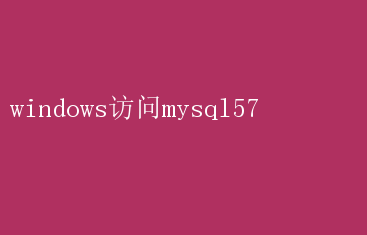
Windows环境下高效访问MySQL5.7:全面指南 在当今的数据驱动时代,数据库管理系统(DBMS)扮演着至关重要的角色
MySQL作为开源关系型数据库管理系统中的佼佼者,凭借其高性能、可靠性和灵活性,广泛应用于各种规模的网站和应用系统中
特别是在Windows操作系统环境中,MySQL5.7版本不仅继承了MySQL系列的所有优点,还引入了诸多新特性和性能改进,使其成为开发者和DBA们的首选
本文将详细介绍如何在Windows环境下高效访问MySQL5.7,从安装配置到优化访问,全面覆盖,确保您能够充分利用这一强大的数据库工具
一、MySQL5.7在Windows上的安装 1. 下载MySQL安装包 首先,访问MySQL官方网站(https://dev.mysql.com/downloads/mysql/),选择“Downloads”下的“MySQL Community Server”
根据您的Windows版本(32位或64位),下载对应的MySQL5.7安装包
建议选择“MSI Installer”格式,因为它提供了图形化安装界面,操作更为简便
2. 安装MySQL - 双击下载的安装包,启动安装向导
- 在安装类型选择页面,通常建议选择“Developer Default”或“Server only”,前者包含MySQL Workbench等开发工具,后者仅安装服务器组件,适合生产环境
-接下来,配置MySQL Server实例
设置root密码(务必牢记),选择默认字符集(如utf8mb4,支持更多Unicode字符)和排序规则
- 配置服务选项时,可以选择让MySQL作为Windows服务自动启动,方便管理
- 完成上述步骤后,点击“Execute”开始安装
安装完成后,可以通过“开始”菜单启动MySQL Workbench或MySQL Shell等工具
3. 验证安装 打开命令提示符(cmd),输入`mysql -u root -p`,然后输入之前设置的root密码
如果成功登录MySQL命令行界面,表示安装成功
二、配置与优化MySQL5.7 1. 配置my.ini文件 MySQL的配置文件在Windows下通常为`my.ini`,位于MySQL安装目录下的`my.ini`或`MySQL Server x.x`文件夹中
以下是一些关键的配置项: -【mysqld】 -`basedir`:指定MySQL安装目录
-`datadir`:指定数据存储目录
-`port`:MySQL服务监听的端口号,默认为3306
-`character-set-server`:设置服务器默认字符集
-`collation-server`:设置服务器默认排序规则
-`max_connections`:最大连接数,根据服务器资源调整
-`innodb_buffer_pool_size`:InnoDB缓冲池大小,建议设置为物理内存的50%-75%
-【client】 -`default-character-set`:客户端默认字符集
修改配置后,需重启MySQL服务使更改生效
2. 调整Windows防火墙设置 确保MySQL服务的端口(默认3306)在Windows防火墙中被允许访问
可以通过控制面板的“Windows Defender防火墙”进行设置,添加入站规则允许TCP端口3306的流量
3. 性能调优 -索引优化:为经常查询的列创建索引,但要避免过多索引影响写性能
-查询缓存:虽然MySQL 5.7中查询缓存已被弃用,但可以利用其他缓存机制,如Memcached或Redis,减轻数据库负担
-日志管理:合理配置错误日志、慢查询日志和二进制日志,帮助诊断问题和数据恢复
-定期维护:执行ANALYZE TABLE、OPTIMIZE TABLE等操作,保持表性能
三、使用MySQL Workbench管理MySQL5.7 MySQL Workbench是MySQL官方提供的集成开发环境(IDE),它提供了数据库设计、管理、迁移、备份等多种功能,极大地简化了数据库管理工作
1. 连接MySQL服务器 启动MySQL Workbench,点击“+”图标创建新连接
输入连接名称、主机名(localhost或IP地址)、端口、用户名(如root)和密码,点击“Test Connection”测试连接是否成功
2. 数据库设计与管理 -模型设计:使用EER Diagram工具,可以直观地设计数据库模型,包括表、列、关系等
-SQL开发:在SQL Editor中编写和执行SQL语句,支持语法高亮、自动补全等特性
-用户管理:通过Management面板,可以轻松管理MySQL用户、权限和角色
-备份与恢复:利用Data Export和Data Import/Restore功能,实现数据库的备份与恢复
3. 性能监控与调优 MySQL Workbench还提供了性能仪表板,可以实时监控数据库的性能指标,如CPU使用率、内存占用、查询执行时间等
通过分析这些数据,可以对数据库进行针对性的调优
四、优化Windows环境下的MySQL访问速度 1. 网络优化 -减少网络延迟:确保客户端和MySQL服务器之间的网络连接稳定且延迟低
-使用连接池:在应用程序中实施连接池,减少频繁建立和断开连接的开销
2. 硬件升级 -增加内存:更多的内存可以容纳更多的数据缓存,减少磁盘I/O操作
-使用SSD:固态硬盘相比机械硬盘,能显著提高I/O性能
3. 应用层优化 -批处理:将多个小查询合并为单个批处理查询,减少网络往返次数
-预处理语句:使用预处理语句(Prepared Statements),不仅提高安全性,还能减少SQL解析时间
-结果集分页:对于大数据量查询,采用分页技术,避免一次性加载过多数据导致内存溢出
五、安全性考虑 1. 强化密码策略 确保所有数据库用户密码复杂且定期更换,避免使用弱密码
2. 最小权限原则 为每个用户分配最小必要权限,避免权限滥用
3. 启用SSL/TLS加密 配置MySQL使用SSL/TLS协议加密客户端与服务器之间的通信,保护数据传输安全
4. 定期审计 定期检查数据库日志和审计记录,及时发现并响应异常行为
结语 通过本文的详细指导,您应该能够在Windows环境下高效安装、配置并访问MySQL5.7
从基础安装到高级配置与优化,再到使用MySQL Workbench进行高效管理,每一步都旨在帮助您充分发挥MySQL5.7的性能潜力
同时,我们也强调了安全性的重要性,确保您的数据库环境既高效又安全
随着技术的不断进步,持续学习和应用最佳实践,将使您的数据库系统更加健壮和高效
现在,就让我们一起开启MySQL5.7的高效访问之旅吧!